Details
Mein Traktor Pro Upgrade wird zusammen mit Quickstart-Handbuch, Faltblättern, Traktor-Aufklebern, Kore-Soundpack Voucher und einer Beatport-Giftcard geliefert. Die Installation von Traktor Pro verläuft problemlos, Treiber für die hauseigene Hardware werden mitgeliefert und bei Bedarf automatisch installiert. Nach Online-Registrierung und Aktivierung geht’s endlich los.
DER ERSTE EINDRUCK
Beim ersten Programmstart fällt sofort die überarbeitete Oberfläche des Programms auf. Es erscheint viel aufgeräumter, ist in dezenten Grautönen gehalten, die Decks in auffallendem Silbergrau. Wichtige Elemente stechen durch kontrastreiche Farben hervor. Die Anordnung entspricht im Wesentlichen der von Traktor 3.

DIE PANELS
Im oberen Bereich befindet sich das einzige statische Header-Panel mit Statusinformationen zu MIDI und Audio, CPU-Auslastung, Master Out, Recording oder Layout Switcher.
Das darunterliegende Master-Panel vereint Regler für Master-Volume, Kopfhörer-Volume und Kopfhörer-Mix sowie globale Audio- und Interaktions-Einstellungen. Die Master-Clock- und Deck-Synchronisation befinden sich im namensverwandten Master Clock-Panel. Die Aussteuerungsanzeigen unterliegen je nach Sektion (Mixer, Effekte, Browser) unterschiedlicher Farbgebung und sind auch unter schwierigen Lichtverhältnissen gut ablesbar.
Native Instruments hat in Traktor Pro die Effektsektion gehörig erweitert. Gab es in Traktor 3 noch sechs Effekte, so haben DJs in Traktor Pro die Möglichkeit, zwischen 21 Effekten zu wählen, die in zwei unabhängigen Effekteinheiten untergebracht sind. Die Effekte dürfen nun endlich im verketteten (chained) Modus betrieben werden, das heißt, man kann maximal drei Effekte pro Unit in Reihe schalten. Der Dry/Wet-Regler regelt den Mix aus Originalsignal und dem verketteten Effektsignal. Die einzelnen Effekte besitzen hier jeweils nur einen An-/Abschaltknopf sowie einen Regler zur Manipulation. Verwendet man den erweiterten (advanced) Modus, so begnügt man sich mit einem Effekt bei tiefergehenden Manipulationsmöglichkeiten. Hier haben alle Effekte folgende Parameter gemeinsam: Einen Dry/Wet-Regler zum Mischen des Original- und des Effektsignals, einen Effekt-Ein-/Ausschaltknopf, einen Reset-Button zum Wiederherstellen des Standardwertes und einen Snapshot-Button zum Speichern der momentanen Effekteinstellungen als neuen Standardwert. Darüber hinaus liefert der Advanced Mode maximal drei weitere Regler und zwei weitere Buttons.
Damit ihr die Effekte ein wenig näher kennen lernt, laden wir euch zu einer kleinen Audiobeispiel-Reise ein:
DER MIXER
Grundsätzlich besteht in Traktor die Möglichkeit, mit dem internen oder einem externen Hardware-Mixer zu arbeiten. Der externe Modus bietet sich vor allem bei Steuerung durch Timecode-CDs oder Vinyls an, was in vielen Clubs der Fall ist. Im externen Modus wird jedem Traktor-Deck ein Line-Eingang des externen Mischpultes zugewiesen. Einen weiteren Kanal benötigt man eventuell für Preview-Output und Send-Effekte. Für die Steuerung über Timecodes ist zusätzlich pro Plattenspieler ein Eingang an der Soundkarte erforderlich. Falls man noch andere Audioquellen durchschleifen möchte, werden weitere Eingänge benötigt. Vor dem Kauf der Software sollte also das eigene Setup unbedingt durchdacht und ein geeignetes Audio-Interface mit entsprechenden Ein- und Ausgängen eingeplant sein. Für das Basis-Setup mit zwei Abspieldecks und einem Zweikanal-Mixer genügt eine 2/2-Karte.
Der interne Mixer befindet sich bei Traktor Pro nach wie vor im Zentrum und bietet standardmäßig einen 3-Band-EQ mit Kill-Switches. Dem DJ stehen hier verschiedene Mischpult-Emulationen mit unterschiedlichen EQ-Charakteristiken zur Verfügung.
Der „Traktor Classic“ Modus ermöglicht in jedem Band einen Arbeitsbereich von +12/-20 dB. Der „P600“-Modus unterscheidet sich zum vorher genannten durch einen erweiterten Cut (+12/-26 dB). Die Ecler Nuo Emulation „NUO” bietet einen klassischen 3-Band-EQ mit Verstärkung/Absenkung von -30 dB bis +10 dB für die Tiefen und Mitten und von -25 dB bis +10 dB für die hohen Frequenzen. „Xone92“ basiert auf dem 4-Band-EQ des Allen & Heath DJ-Mixers (Tiefen, mittlere Tiefen, mittlere Höhen und Höhen). Mein Test ergab, dass entgegen der Herstellerangaben einzig die Kill-Switches des Classic-Mixers über den gesamten Frequenzbereich einen „Total Kill“ bieten. Beim „NUO“ bleiben Anteile im Hochtonbereich, beim „P600“ und beim „Xone92“ Mitten hörbar.
Sehr schön gelungen ist das neue bipolare Kanalfilter (Ladder oder Xone), das bei Linksdrehung ein Tiefpass-, bei Rechtsdrehung ein Hochpassfilter zuschaltet. Das Xone-Filter klingt nicht nur runder und wärmer, sondern gerade im Tiefpass auch wesentlich druckvoller. Die Keycorrection funktioniert mittels eines Potis oder justierbaren Buttons und klingt ordentlich. Der automatische Keylock macht sich ab 5%-Pitch durch hörbare Artefakte deutlich bemerkbar.
Der Mixer stellt zudem Buttons für die zwei Effekteinheiten, Gain-, Pan- und Kopfhörerreglung sowie Linefader mit gut erkennbaren Pegelmetern bereit. Darunter befindet sich ein frei zuweisbarer Crossfader. Die Bedienelemente des Mixers sind ergonomisch und klar strukturiert angeordnet.
Hier noch ein paar Audios zu den Kanal-Filtern, Key-Correction und Key-Lock:
DIE DECKS
Zwei gut erkennbare silbergraue Decks flankieren den internen Mixer. Die Integration der Coverart neben den gelb leuchtenden Titelinformationen empfinde ich als gelungen. Tempo, Pitch und Laufzeit-Infos sowie die 3-stufig skalierbare Wellenform mit Beatgrid sind jederzeit gut zu erkennen.
Traktor verfügt über eine automatische Beaterkennung. Sie soll die Synchronisation des aktuellen Tracks zum Master Deck oder zur Master Clock mit nur einem Tastendruck über die Sync-Taste ermöglichen. Ein wesentlicher Bestandteil eines Decks ist daher das Phasenmeter. Es gibt die optische Information, ob ein Track synchron zum Master-Deck läuft. Bei Abweichungen schlägt es nach links oder rechts aus. Unter der Deckbezeichnung (A/B) können mittels des Pfeilmenus Audiosignale direkt durchgeschleift werden. Der darunterliegende Pitchfader hat eine variable Bandbreite von 8 % bis 100 %, ein Key-Lock-Button vermeidet, falls nötig, Änderungen der Tonhöhe beim Pitchen. Jedes Deck besitzt ein statisches Panel mit Grundfunktionen für Abspielen, Cue-Points und Loops.
Traktor Pro unterscheidet zwischen den folgenden Cue-Point-Arten:
Cue – setzt einen normalen Cuepoint.
Load – bestimmt den Wiedergabepunkt des Tracks, wenn er in das Deck geladen wird.
Grid – setzt einen Beatmarker.
Loop – setzt einen Loop-In-Punkt.
Darüber hinaus gibt es zwei Typen, die sich im Zusammenhang mit der Cruise-Funktion (automatisches Mixen) als sehr nützlich erweisen: Fade-In startet automatisch die Wiedergabe ab diesem Punkt. Fade-Out – an diesem Punkt wird ein nachfolgender Track ab seinem Fade-In-Punkt abgespielt. Genaueres hierzu im Praxisteil.
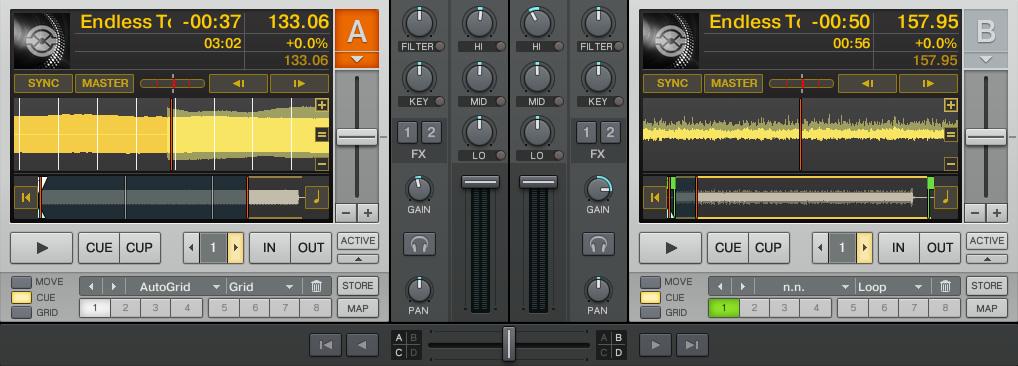
CUE-, MOVE- UND GRIDMODE
Praktisch sind die neuen dynamischen Panels mit Move-, Cue- und Grid-Mode.
Im Move-Modus kann man den gesamten Loop, die In- oder Out-Points oder die Abspielposition („Beat Jump“: vorwärts oder rückwärts im Track springen) um eine definierte Größe verschieben. Die Skala reicht hier von 1/16 Bar bis 32 Bar nebst Finetuning.
Der Cue-Mode bietet bis zu 32 speicherbare Cuepoints/Loops pro Track. Acht davon kann man mittels Hotcue-Buttons direkt ansteuern. Cue-Point setzen, speichern (er wird automatisch dem nächsten Hotcue zugewiesen), bei Bedarf Namen vergeben – fertig.
Beim Laden eines Tracks analysiert Traktor diesen und legt automatisch ein Beatgrid an. Er wird als Grundlage zur Synchronisation der Tracks und zum Setzen von optimalen Loops genutzt. Ein Beatmarker auf der ersten Bassdrum wird dabei als Startpunkt für das gesamte nachfolgende Gitternetz genutzt. Dieses lässt sich im Grid-Mode verschieben, das gesamte Grid lässt sich stauchen oder strecken, verdoppeln oder halbieren. Es lässt sich auch bei laufenden Decks problemlos nachjustieren, was sehr praktisch beim Synchronisieren von Tracks ist.
DER BROWSER
Das Browserverzeichnis links zeigt die Track Collection, Playlisten, Explorer, Recordings, iTunes und History an und bietet erweiterte Playlistfunktionen. Die Integration von iTunes ist gelungen. MP3-Player, die vom System als Laufwerk erkannt werden, zeigt Traktor Pro ebenfalls als Laufwerk an. Einzig der iPod, mit Ausnahme der neueren Modelle iPod Touch und iPhone, wird nativ mitsamt Bibliothek und Playlisten unterstützt. Kopiergeschützte Tracks spielt Traktor Pro allerdings nicht ab. Die neue inkrementelle Suchfunktion ermöglicht ein schnelleres Auffinden der Songs und bietet 15 Suchfilter. Das benachbarte Vorhör-Deck sendet das Signal des geladenen Tracks zum Monitor-Output, ohne dabei die nützlichen Abspielstatistiken zu verändern. In der Browserliste rechts findet man gut lesbar die Musikstücke mit ihren Metadaten und statistischen Angaben wieder. Die Reiter lassen sich nach Belieben ausblenden oder per Drag´n`Drop bequem verschieben. Die Metadaten können über den Edit-Mode angepasst werden. Auch das Einbinden von Coverart funktioniert problemlos. Im unteren Bereich befindet sich die Leiste für Status- und Fehlermeldungen. Acht Favoriten-Links über der Browserliste runden das Gesamtbild ab.
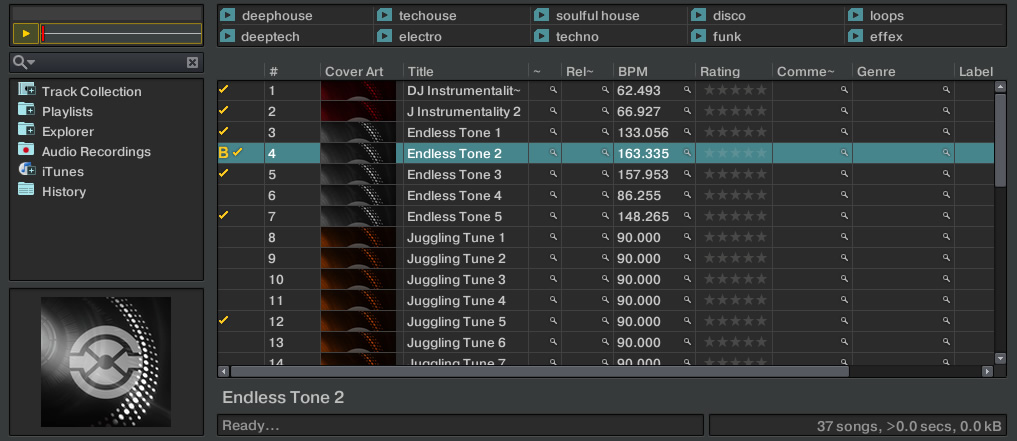
Zu gefallen wusste auch die Funktion “Check Consistency”, (Rechtsklick auf die Track Collection), welche Informationen über die Gesamtzahl der Tracks, fehlende Tracks, fehlende Stripes und nicht analysierte Tracks aufzeigt und darüber hinaus Funktionen zur Analyse oder zum Wiederfinden/Löschen fehlender Stücke bereitstellt.
Traktor Pro bietet verschiedene voreingestellte Layouts zur Verwendung von internen oder externen Mixern für zwei, beziehungsweise vier Decks und jeweils eine Browseransicht mit minimierten Decks. Zahlreiche Preferences erlauben ein maßgeschneidertes Anpassen von Traktor Pro. Neben Settings für Audio-Routen und MIDI-Setups kann man Änderungen der Bedienoberfläche vornehmen, beispielsweise lassen sich Pitchfader und Phasenmeter komplett ausblenden oder ein eigenes neues Layout, nebst abschaltbarer Browseroptionen, erstellen. Auch Broadcast-Einstellungen sowie Keyboard- und MIDI-Mappings werden hier vorgenommen.
























